今天图老师小编给大家精心推荐个Photoshop调出数码人像超质感的HDR效果教程,一起来看看过程究竟如何进行吧!喜欢还请点个赞哦~
【 tulaoshi.com - PS 】
很多时候,当你拍完一张人像照片后,总感觉不够冲击力,怎么办,那么,在这一篇教程中,你将会学习到如何打造一个超强质感的人像后期教程,让你的照片变得更具冲击力。
效果对比图:

第一步:创建曲线调整图层(图层新调整图层曲线),设置混合模式为滤色。将曲线设置为默认。单击曲线图层蒙板,填充为黑色。用画笔把眼睛擦出来【要确保你已经点击到了图层蒙板】。如果眼睛太亮的话,降低不透明度【在这个特定的例子中,透明度为55%】。

第二步:创建一个黑白调整图层【图层新调整图层黑白】,设置混合模式为正片叠底。

第三步:按Ctrl + Shift + Alt + E从所有可见图层创建一个新图层。去图像调整阴影/高光,滑动阴影的小滑块,提高阴影的亮度,高光保持不变。
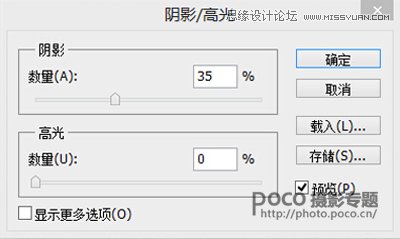

第四步:按Ctrl + Shift + Alt + E从所有可见图层创建一个新图层。选择减淡工具【保持默认设置,范围:中间调,曝光::0%】,用减淡工具画下面的部分:眼睛,尖鼻子,颧骨,额头,嘴唇,下巴,脖子,特别是虹膜。


第五步:按Ctrl + Shift + Alt + E从所有可见图层创建一个新图层。去过滤镜锐化 USM锐化。使用1-2px半径和50 - 100%锐化图像。
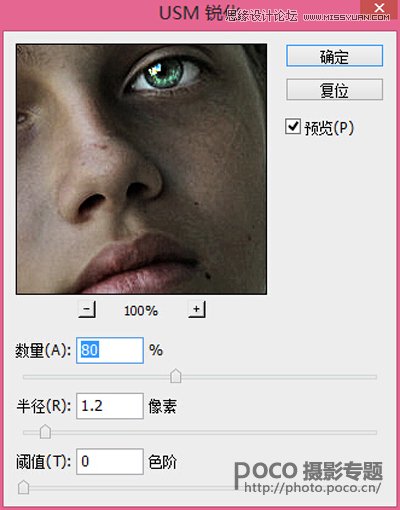

第六步:创建色相/饱和度调整图层【图层新调整图层色相/饱和度】。
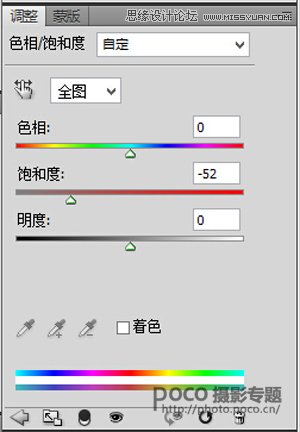

第七步:创建一个渐变映射调整图层【图层新调整图层渐变映射】的默认设置【黑色和白色】。设置混合模式为柔光,这将增加对比度。
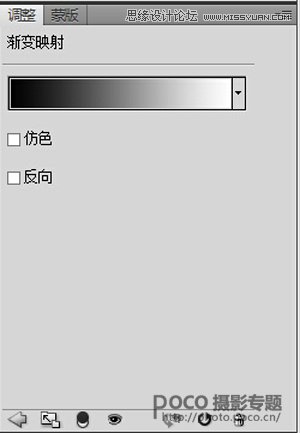

第八步:创建曲线调整图层【图层新调整图层曲线】。拖动右边的滑块向左。
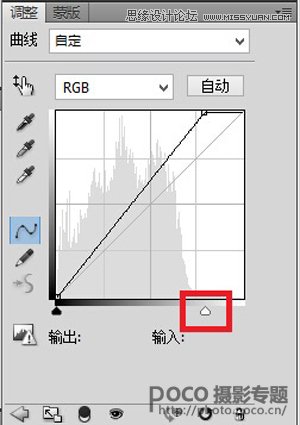

第九步:创建一个渐变映射调整图层【图层新调整图层渐变映射】,选择其中一个颜色的预设。设置混合模式为柔光叠加,如果效果太强烈,降低不透明度。
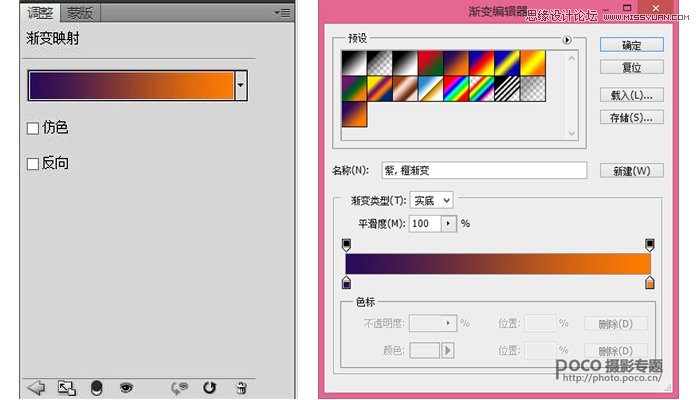

前后照片的对比:

来源:http://www.tulaoshi.com/n/20160215/1565020.html
看过《Photoshop调出数码人像超质感的HDR效果》的人还看了以下文章 更多>>